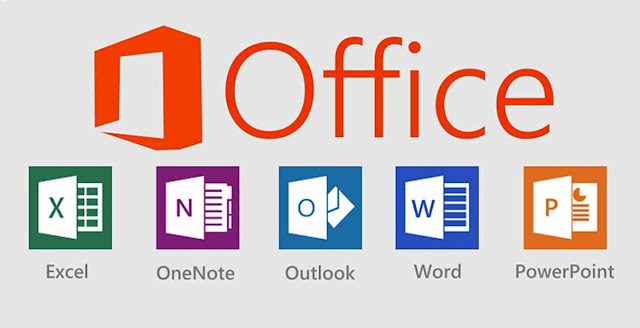
KEPOINDONESIA.id - Masalah spasi yang berantakan pasti pernah kalian alami saat membuka dokumen word dengan Microsoft Office Word 2007 yang awalnya rapi dan normal-normal saja. Padahal sebelumnya kita sudah menyimpan dokumen tersebut dengan benar dan tidak ada masalah apapun.
Hal seperti ini memang sering terjadi pada orang yang jarang menggunakan Komputer atau jarang menggunakan aplikasi Microsoft Word. Orang yang paham dan sering mengoperasikan Komputer ataupun Laptop pun tidak jarang ada yang terkena masalah ini karena jarang menggunakan MS Word.
Seperti yang kita tau, kini sudah ada versi dari Microsoft Office versi paling terbaru. Dan untuk versi MS Office paling populer sampai saat ini ialah Microsoft Office 2007, ini dia versi yang sering ada di Warnet (Warung Internet) dan tukang jasa ngeprint.
Seperti yang kita ketahui, sudah dipastikan jika di aplikasi versi terbaru akan ada banyak fitur-fitur dan dukungan terbaru. Salah satunya jika kita membuat dokumen word di Microsoft Office 2010 dan membukanya kembali di Microsoft Office 2007, beberapa fitur sudah dipastikan akan error.
Paling umum terjadi ialah spasi berantakan dari halaman pertama sampai halaman terakhir. Yang paling sering dialami ialah dari MS Office Word 2010 dibuka di MS Office Word 2007. Atau dari Microsoft Office 2013 atau Microsoft Office 2016 dibuka di Microsoft Office 2007.
Sedangkan jika dari MS Office Word 2013 dibuka di MS Word 2010 atau MS Office Word 2016 dibuka di MS Office Word 2013 saya kurang tau apakah akan error seperti di Microsoft Office 2007. Jika memang error saya rasa tidak separah di MS Office Word 2007.
Jika sudah error spasinya di Microsoft Office 2007 saya sudah pasrah jika dokumen tersebut merupakan dokumen asli. Apalagi jika skripsi yang jumlah halamannya pasti sangat banyak sekali.
Jadi supaya kalian tidak mengulang kesalahan yang sama, kali ini saya akan memberikan cara menyimpan word 2010 ke 2007, word 2013 ke word 2007, atau word 2016 ke 2007. Tidak perlu aplikasi tambahan, karena cukup merubah formatnya saja.
Jadi dari pada kalian mengatasi spasi berantakan mending kalian mencegah terjadinya spasi yang berantakan dengan menggunakan format yang sesuai. Jadi nantinya spasi perkata akan tetap dan sama seperti sebelumnya, namun pastinya akan ada beberapa fitur yang hilang jika di buka di Microsoft Office 2007.
Namun tenang, jika sudah di save dalam format yang benar, spasi tetap sama hanya saja fitur yang tidak tersedia di Word 2007 tidak akan tampil. Jadi kalian langsung saja simak cara menyimpan dokumen word supaya bisa dibuka di Microsoft Office 2007 tanpa berantakan.
Namun sebelum kita lanjut ke tutorial cara menyimpan atau save dokumen word yang benar untuk versi MS Office terdahulu kalian bisa baca beberapa tips tentang Komputer. Seperti cara mengatasi Real-Time Protection Windows Defender tidak mau aktif dan cara mengatasi NetSpeedMonitor tidak berjalan.
Cara Menyimpan Dokumen Word Untuk Microsoft Office 2007
1. Langkah pertama silakan kalian buka dokumen miliki kalian yang ingin di save untuk aplikasi Microsoft Office Word 2007. Jika sudah masuk ke dokumen kalian silakan pilih File di pojok kiri atas
2. Selanjutnya akan muncul beberapa pilihan, silakan kalian pilih Save As bukan Save
3. Lalu pilih lokasi penyimpanan, bebas terserah kalian ingin di disimpan di mana
4. Nah nantinya akan muncul tab baru. Silakan kalian ubah pada pilihan Save as type yang awalnya Word Document ubah ke Word 97-2003 Document
5. Terakhir kalian klik Save
6. Nah jadi jika sudah di save dengan format Word 97-2003 Document nantinya jika di buka di Microsoft Word 2007 kemungkinan terjadi errornya lebih sedikit. Selain itu cara ini secara tidak langsung membuat backupan data asli dari dokumen tersebut
Nah itu dia cara save dokumen word untuk Office 2007. Caranya simpel sekali namun masih banyak orang yang belum mengetahuinya. Keunggulan aplikasi Office terbaru ini kita bisa save word ke pdf dengan mudah tidak seperti pada MS Word 2007 yang memerlukan aplikasi tambahan.
Dan juga untuk masalah dokumen tidak bisa di save atau tidak bisa di save as juga sering terjadi, mungkin lain waktu akan saya buatkan cara mengatasi masalah tersebut. Jadi untuk kali ini cukup cara save dokumen word untuk MS Word 2007 saja.
Dan jika kalian juga memerlukan objek foto untuk dokumen kalian, kalian wajib tau cara download foto di Google yang benar. Cara ini supaya bisa mendapatkan kualitas gambar dan foto yang maksimal.
2. Selanjutnya akan muncul beberapa pilihan, silakan kalian pilih Save As bukan Save
3. Lalu pilih lokasi penyimpanan, bebas terserah kalian ingin di disimpan di mana
4. Nah nantinya akan muncul tab baru. Silakan kalian ubah pada pilihan Save as type yang awalnya Word Document ubah ke Word 97-2003 Document
5. Terakhir kalian klik Save
6. Nah jadi jika sudah di save dengan format Word 97-2003 Document nantinya jika di buka di Microsoft Word 2007 kemungkinan terjadi errornya lebih sedikit. Selain itu cara ini secara tidak langsung membuat backupan data asli dari dokumen tersebut
Nah itu dia cara save dokumen word untuk Office 2007. Caranya simpel sekali namun masih banyak orang yang belum mengetahuinya. Keunggulan aplikasi Office terbaru ini kita bisa save word ke pdf dengan mudah tidak seperti pada MS Word 2007 yang memerlukan aplikasi tambahan.
Dan juga untuk masalah dokumen tidak bisa di save atau tidak bisa di save as juga sering terjadi, mungkin lain waktu akan saya buatkan cara mengatasi masalah tersebut. Jadi untuk kali ini cukup cara save dokumen word untuk MS Word 2007 saja.
Dan jika kalian juga memerlukan objek foto untuk dokumen kalian, kalian wajib tau cara download foto di Google yang benar. Cara ini supaya bisa mendapatkan kualitas gambar dan foto yang maksimal.

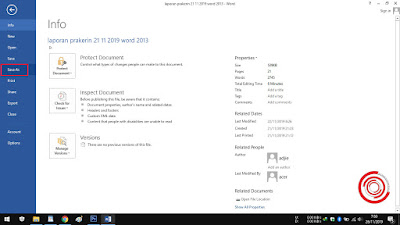



EmoticonEmoticon